Nutzen Sie die Google Search Console, um die Sichtbarkeit Ihres Shops zu verbessern
Veröffentlicht: 2019-08-15Die Google Search Console ist ein leistungsstarkes, kostenloses Tool, das Online-Shop-Besitzern helfen kann, eine gesunde, suchmaschinenfreundliche Website zu erstellen.
Es wurde erstellt, um Ihnen dabei zu helfen, die Präsenz Ihrer Website in den Google-Suchergebnissen zu überwachen und zu pflegen, indem es Sie auf Fehler, Sicherheitsprobleme und Indizierungsprobleme hinweist, die sich auf Ihr Suchranking auswirken können. Die Search Console ist der einzige Ort, an dem Sie Informationen zur Suchmaschinenoptimierung (SEO) zu Ihrer Website direkt von Google erhalten.
Allerdings kann es einige Zeit dauern, bis Sie lernen, wie man es effektiv einsetzt. Um Ihnen den Einstieg zu erleichtern, haben wir einen Leitfaden mit den Schlüsselelementen zusammengestellt, die dazu beitragen können, die Sichtbarkeit Ihres Online-Shops zu verbessern.
Erste Schritte:
Um die Vorteile der Google Search Console nutzen zu können, müssen Sie sich zunächst für ein kostenloses Konto anmelden. Navigieren Sie zur Website der Google Search Console und klicken Sie auf die blaue Schaltfläche „ Jetzt starten “.
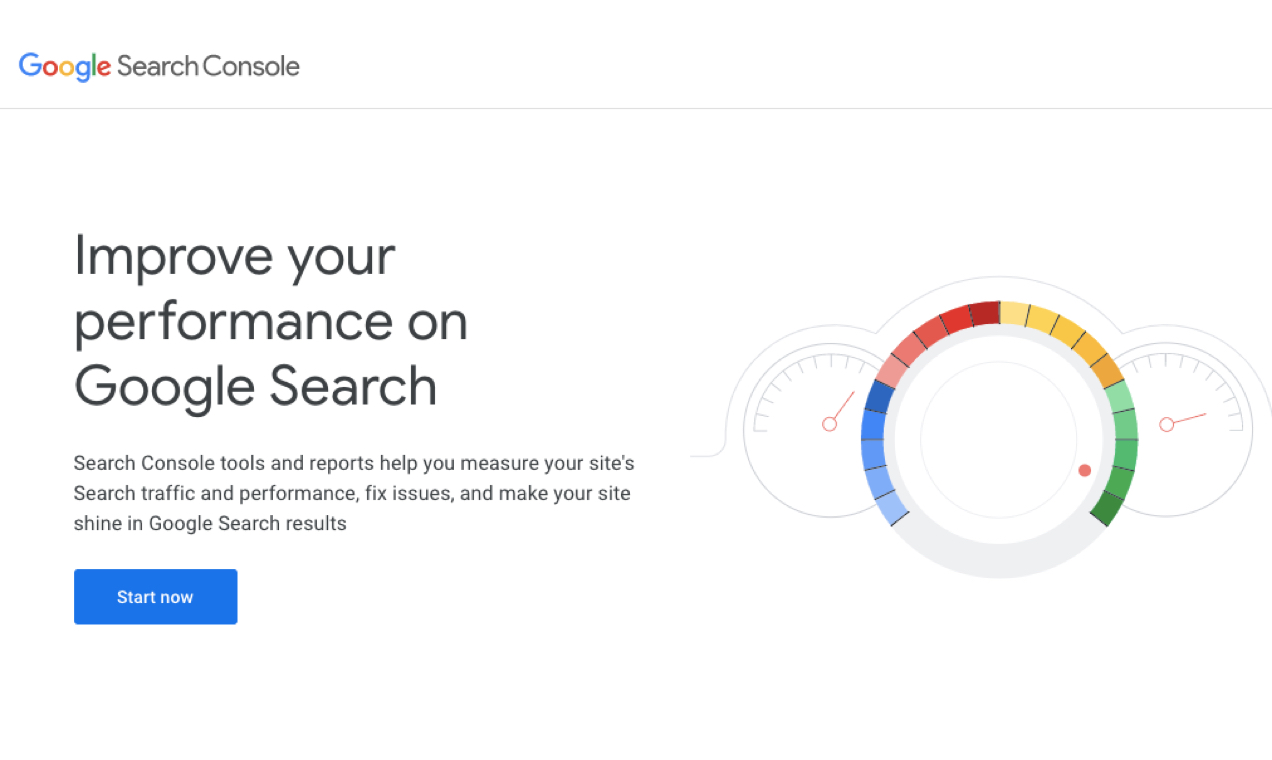
Sie müssen sich bei Ihrem bestehenden Google-/Gmail-Konto anmelden oder ein neues erstellen. Wählen Sie dann den Eigenschaftstyp aus, den Sie verwenden möchten, und geben Sie die URL Ihrer Website ein. Hier sind die verfügbaren Eigenschaftstypen:
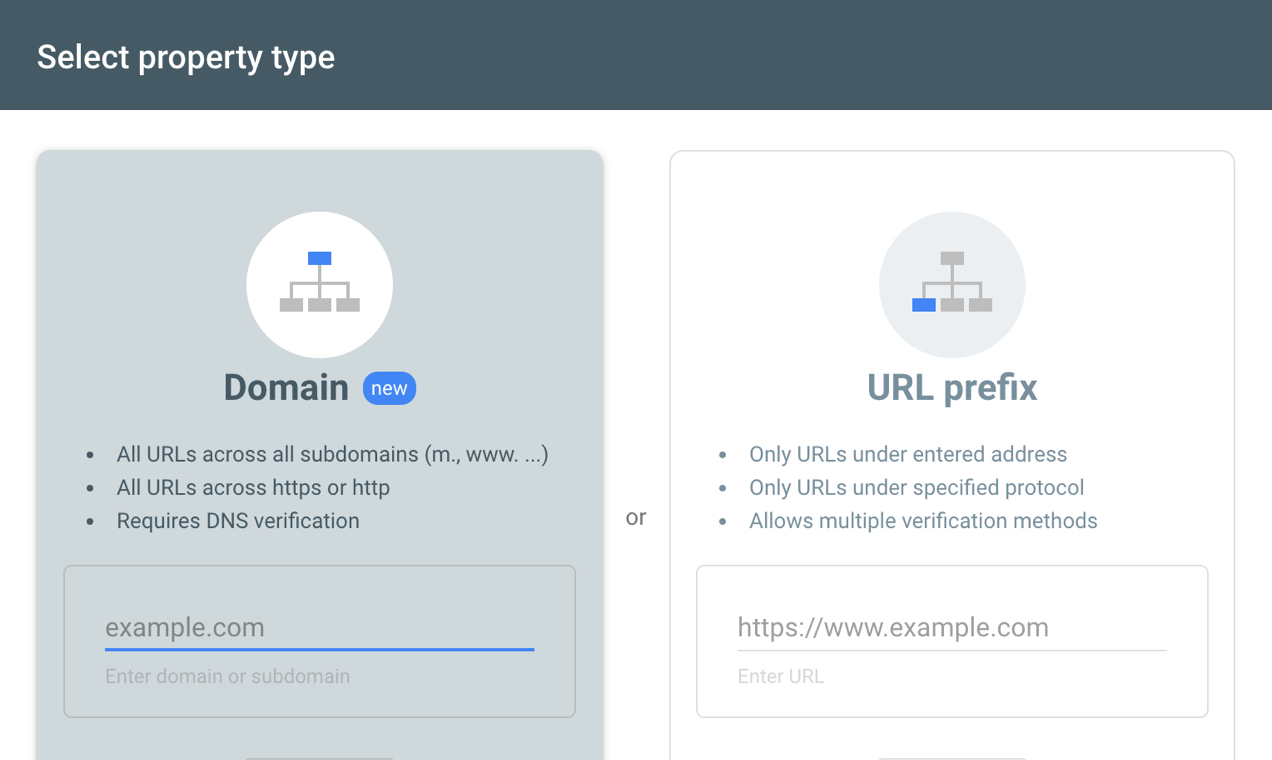
Domain:
- Deckt alle Versionen Ihrer URL ab (http://, https://, http://www, https://www, Subdomains usw.)
- Erfordert die Änderung der DNS-Einstellungen Ihres Domänennamens zur Überprüfung.
URL-Präfix:
- Deckt nur ein bestimmtes Präfix ab. Zum Beispiel würde es nur https://example.com abdecken, aber NICHT http://example.com. Wenn Sie sich für diesen Weg entscheiden, möchten Sie möglicherweise separate Konten für jedes Präfix erstellen.
- Bietet eine Vielzahl einfacherer Überprüfungsmethoden.
Nachdem Sie eine Option ausgewählt haben, müssen Sie mit der Überprüfung der Website-Inhaberschaft fortfahren. Google stellt hier spezifische Anweisungen zur Überprüfung Ihrer Domain bereit.
Um zu bestätigen, dass Ihre URL verifiziert ist, klicken Sie im linken Menü auf Einstellungen . Neben der Eigentümerbestätigung sollte ein grünes Häkchen und der Text „Sie sind ein bestätigter Eigentümer“ angezeigt werden.
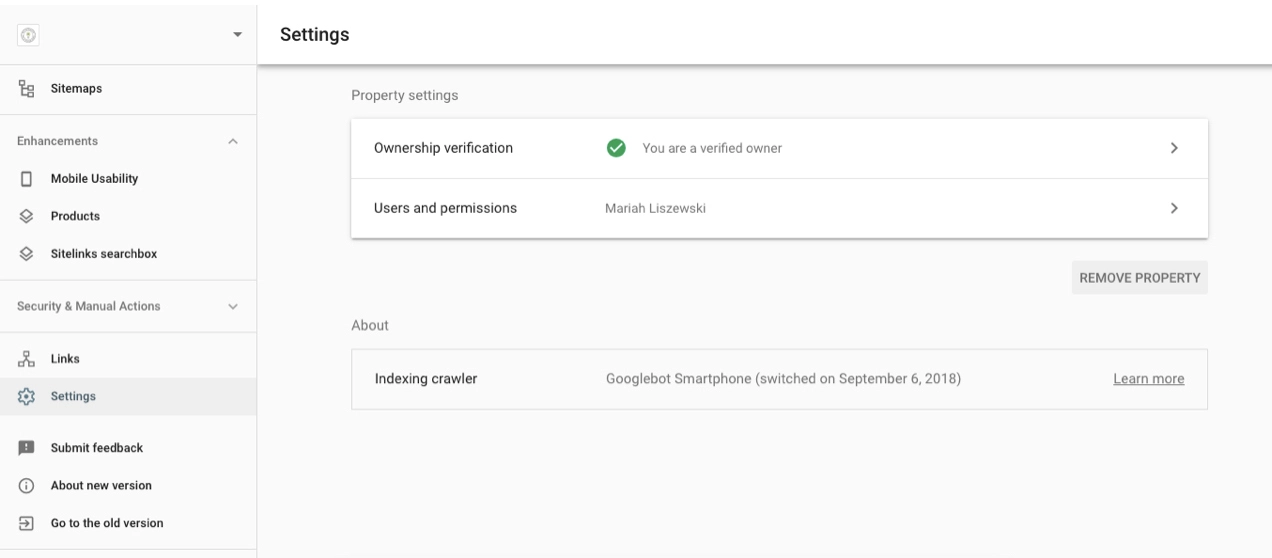
Benutzer hinzufügen:
Wenn Sie mit einem Team zusammenarbeiten oder jemanden einstellen, der Ihnen bei SEO oder Marketing hilft, müssen Sie jede Person als Benutzer zu Ihrem Konto hinzufügen.
Wählen Sie dazu die Registerkarte Benutzer & Berechtigungen und klicken Sie auf die blaue Schaltfläche Benutzer hinzufügen in der oberen rechten Ecke.
Hinweis: Der Benutzer muss über ein gültiges Google-Konto verfügen.

Nachdem Sie ihre E-Mail-Adresse eingegeben haben, können Sie auch ihre Berechtigungsstufe auswählen – Vollständig oder Eingeschränkt. Sie können ihre Zugriffsebene jederzeit ändern und/oder sie ganz löschen.
Hinzufügen einer XML-Sitemap:
Eine XML-Sitemap teilt Suchmaschinen mit, welche Seiten sich auf Ihrer Website befinden, in welcher Beziehung sie zueinander stehen, wann sie zuletzt aktualisiert wurden und wie wichtig jede Seite im Verhältnis zu anderen URLs ist.
Das Hinzufügen einer XML-Sitemap gibt Ihnen keinen Schub in den Suchergebnissen, aber es hilft Suchmaschinen-Bots, Ihre Website zu crawlen und Ihre Inhalte effizienter zu indizieren.
XML-Sitemaps werden auf WordPress nicht automatisch erstellt, aber Sie müssen lediglich das kostenlose Jetpack-Plugin aktivieren und Sitemaps aktivieren. Dadurch wird ohne zusätzliche Schritte eine XML-Sitemap für Ihre Website generiert, aber Sie können sie mit zusätzlichen Beitragstypen anpassen, wenn Sie dies bevorzugen.
Um dies zu überprüfen, gehen Sie zu example.com/sitemap.xml . ( Vergessen Sie nicht, example.com durch Ihre eigene URL zu ersetzen.) Wenn alles richtig eingerichtet ist, sollten Sie eine Seite mit dem Titel XML-Sitemap und einer Liste mit Informationen sehen.
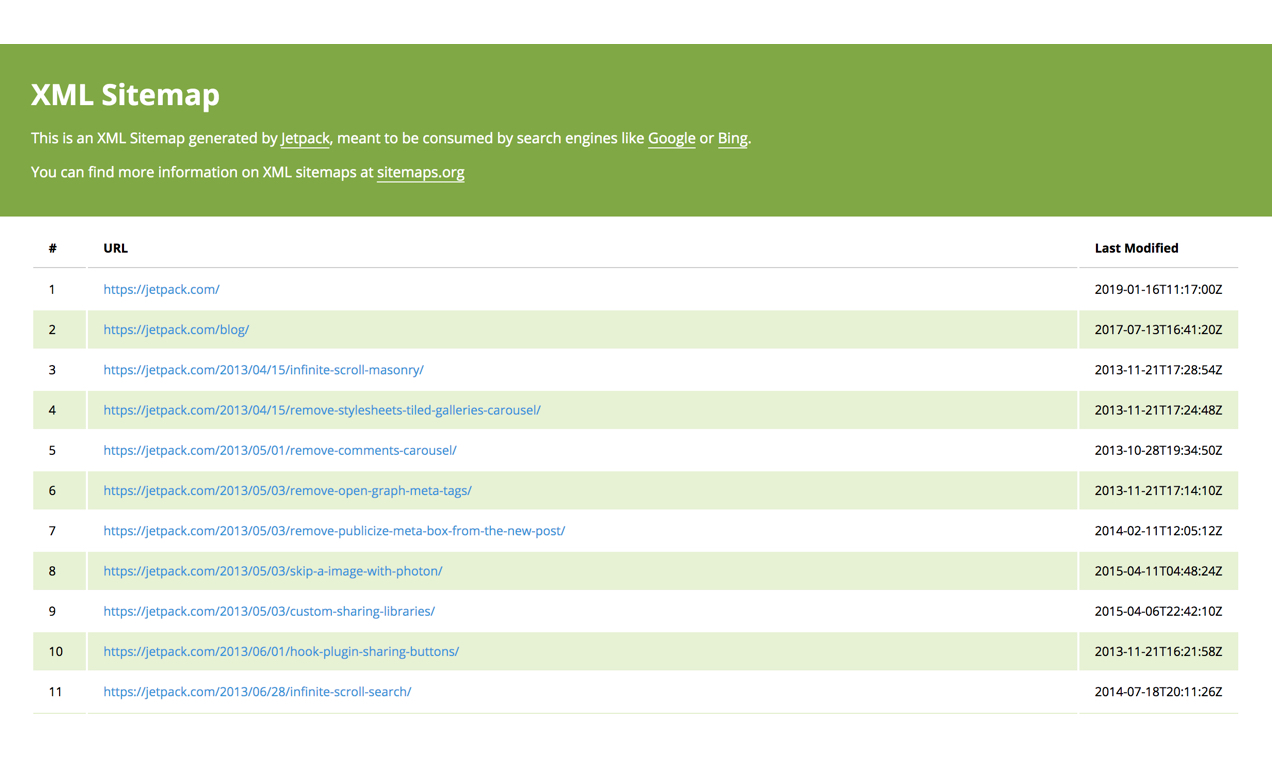
Der nächste Schritt besteht darin, der Google Search Console mitzuteilen, wo sie Ihre Sitemap finden kann.
Klicken Sie im linken Menü der Google Search Console auf Sitemaps und fügen Sie den letzten Teil der URL sitemap.xml in das Feld ein. Klicken Sie dann auf die blaue Schaltfläche Senden .
Sie sollten sehen, dass die Sitemap Ihrer Website im unteren Abschnitt unter Eingereichte Sitemaps ausgefüllt ist .
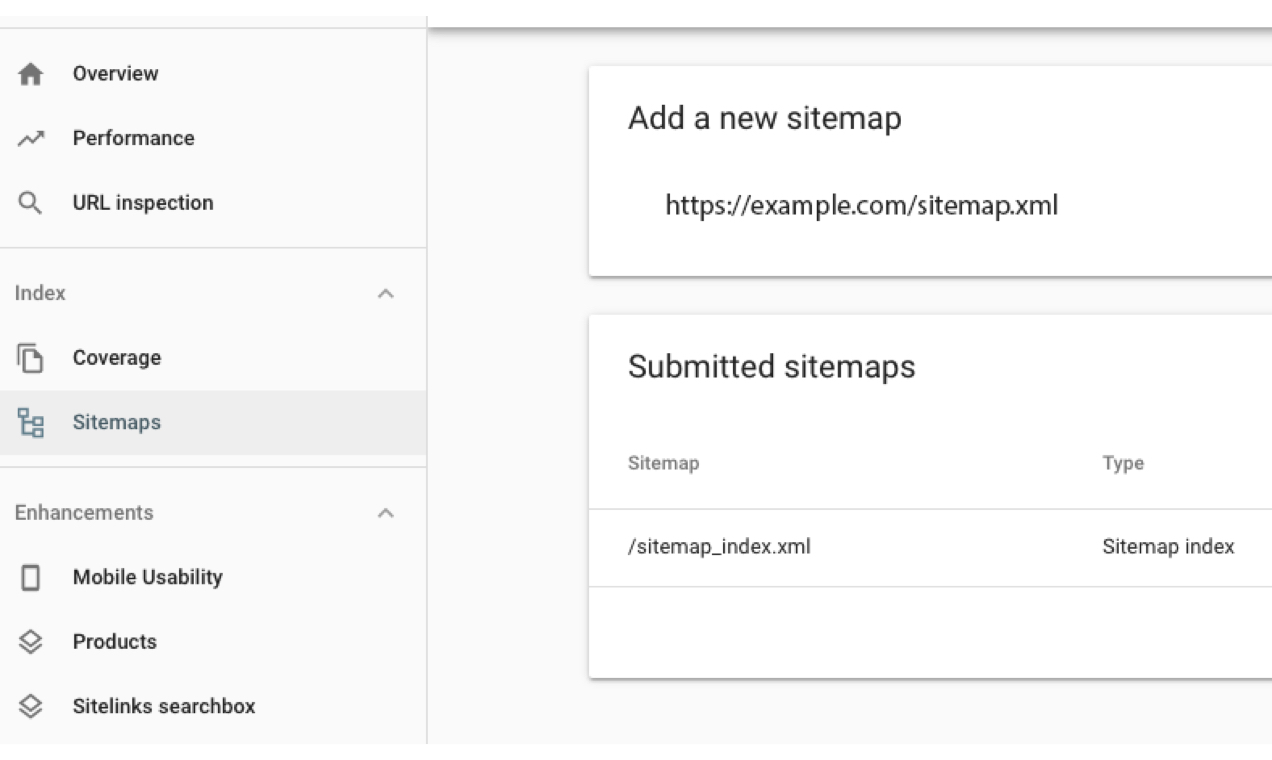
Die Google Search Console überprüft Ihre Sitemap und verwendet sie, um den Indexierungsprozess zu verbessern.
Fehler verstehen:
Einer der Vorteile der Google Search Console besteht darin, dass Sie Benachrichtigungen über Indizierungsfehler erhalten, die sich auf Ihr Suchmaschinenranking auswirken könnten.

Um zu sehen, ob Fehler vorliegen, klicken Sie im linken Menü auf Abdeckung . Dieser Bericht zeigt Ihnen, welche Seiten Ihrer Website von Google indexiert werden und welche Seiten zu einem Fehler oder einer Warnung führen. Scrollen Sie, um eine Liste bestimmter Fehler anzuzeigen, und klicken Sie auf jeden einzelnen, um weitere Details zu erfahren.
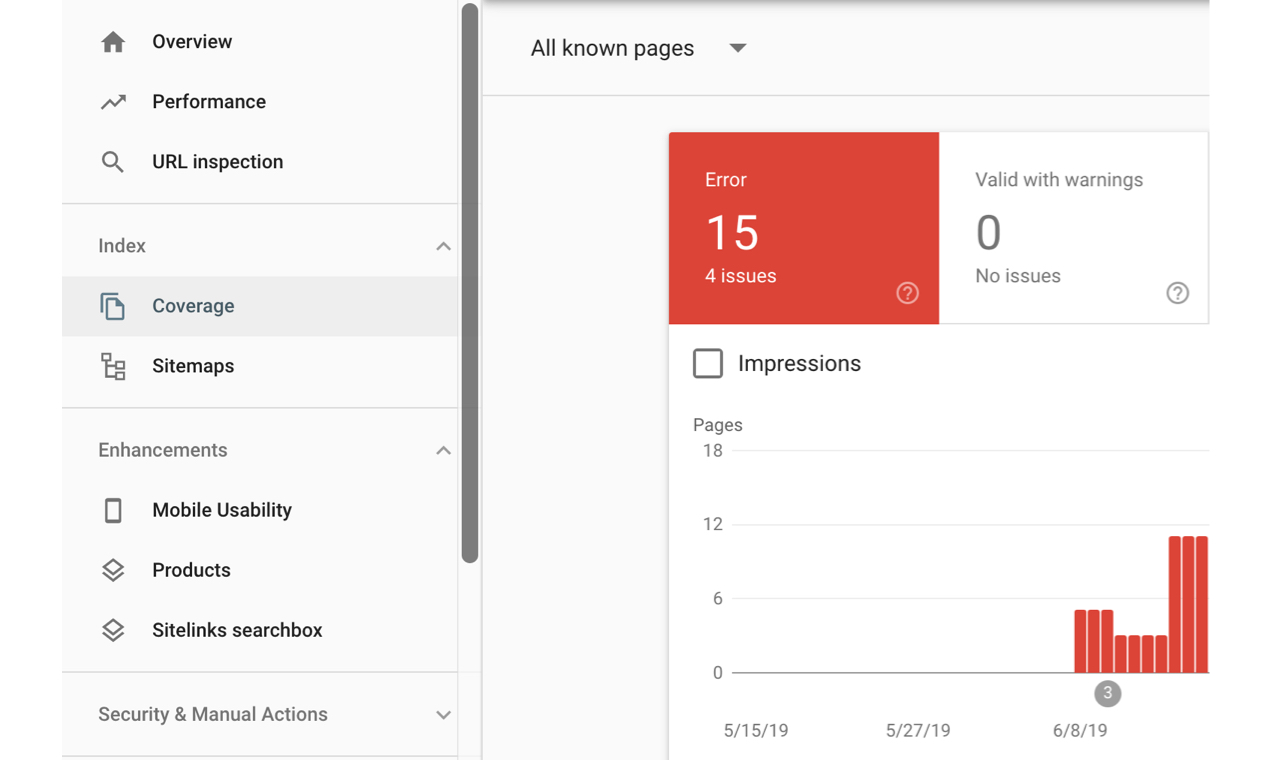
Nachdem Sie versucht haben, einen Fehler zu beheben, navigieren Sie zurück zu den Fehlerdetails und klicken Sie auf Fehlerbehebung validieren . Google wird die Seite dann erneut crawlen und angeben, ob das Problem behoben wurde oder nicht.
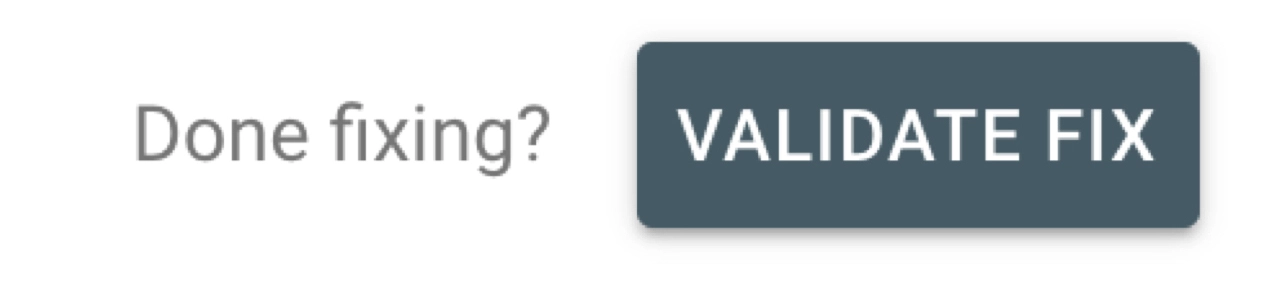
Denken Sie daran, dass nicht alle Fehler gleichermaßen entstehen, weshalb es so wichtig ist, sich die Details anzusehen. Einige können getrost ignoriert werden, während andere Ihre sofortige Aufmerksamkeit erfordern.
Einige der häufigsten Fehler sind:
Serverfehler (5xx). Das bedeutet, dass etwas mit Ihrem Server Google daran gehindert hat, die Seite (URL) zu laden. Dies kann auf starken Datenverkehr, Serverwartung oder eine Reihe anderer Ursachen zurückzuführen sein. Überprüfen Sie diese URL noch einmal und prüfen Sie, ob der Fehler weiterhin auftritt. Wenn nicht, hätte man sich selbst darum kümmern können. Wenn dies der Fall ist, müssen Sie sich möglicherweise an Ihr Hosting-Unternehmen wenden.
Umleitungsfehler. Dies bedeutet, dass eine von Ihnen erstellte Weiterleitung nicht funktioniert. Dies resultiert oft aus einer falschen Eingabe Ihrer Domain/URL.
Eingesendete URL von Robots.txt blockiert . Das bedeutet, dass Google-Bots die Seite aufgrund einer Einstellung in Ihrer Robots.txt-Datei nicht crawlen können. Es gibt Gründe, bestimmte Seiten absichtlich zu blockieren, aber wenn dieser Fehler versehentlich auftritt, müssen Sie die Blockierung möglicherweise manuell entfernen, damit sie in den Suchergebnissen angezeigt wird.
Eingereichte URL als "Noindex" gekennzeichnet. Das bedeutet, dass Sie diese Seite zur Indexierung an Google übermittelt haben, die Seite jedoch entweder in einem Meta-Tag oder in einer HTTP-Antwort als „noindex“ gekennzeichnet wurde. Wenn Sie das Yoast SEO-Plug-in verwenden, überprüfen Sie die SEO-Einstellungen der Seite, um dies zu überprüfen/zu beheben.
Übermittelte URL nicht gefunden (404). Das bedeutet, dass die von Ihnen eingereichte Seite nicht auf Ihrer Website existiert. Weitere Informationen zur Behebung dieses Problems finden Sie im folgenden Abschnitt!
404-Fehler beheben:
Ein 404-Fehler ist einer der häufigsten Fehler in der Google Search Console und erscheint, wenn Sie auf eine nicht vorhandene Seite verlinken.
Dies könnte passieren, wenn Sie Ihre Permalink-Struktur in WordPress ändern, den Seiten-Slug ändern, nachdem der Beitrag veröffentlicht wurde, oder eine Seite, einen Beitrag oder ein Produkt löschen.
Um den Fehler zu beheben, leiten Sie die nicht vorhandene URL auf eine neue oder ähnliche Seite um. Sie können entweder eine 301-Weiterleitung in Ihrer .htaccess-Datei erstellen oder das kostenlose WordPress-Plugin Redirection verwenden.
Sobald Sie dies getan haben, klicken Sie auf den Fehler in der Google Search Console und wählen Sie Validate Fix .
Senden Sie eine Crawling-Anfrage:
Das Senden einer Crawl-Anfrage ist ein äußerst nützlicher Teil der Google Search Console. Damit können Sie eine Anfrage an Google senden, um eine neue oder aktualisierte Seite (URL) abzurufen und zu indizieren/neu zu indizieren.
Warum ist das wichtig?
Angenommen, Sie haben einen Ihrer beliebten Blog-Beiträge aktualisiert, um ihn noch besser zu machen, aber das Google-Snippet, das in den Suchergebnissen angezeigt wird, hebt alte Informationen hervor. Sie können eine Crawling-Anfrage senden, damit Google diese Seite erneut crawlt und die aktualisierten Informationen indexiert.
Dies ist auch praktisch, wenn Sie SEO-Titel und -Beschreibungen ändern und Ihrem Online-Shop neue Inhalte, Zielseiten oder Produkte hinzufügen.
Wie senden Sie eine Crawl-Anfrage?
Fügen Sie die URL, die gecrawlt oder erneut gecrawlt werden soll, in das Feld oben auf einer beliebigen Seite ein.

Nachdem die Google Search Console die URL überprüft hat, können Sie auf Indexierung anfordern klicken, um die Google-Suchbots darüber zu informieren, dass der Inhalt der Seite aktualisiert wurde und erneut gecrawlt werden muss.
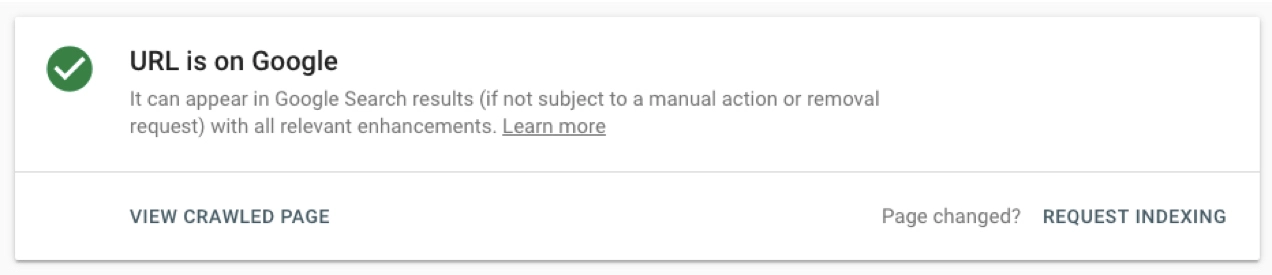
Beginnen Sie mit der Verbesserung mit der Google Search Console:
Unabhängig davon, was Sie verkaufen oder wie groß Ihr Online-Shop ist, sollten Sie ein Google Search Console-Konto eingerichtet haben. Es ist völlig kostenlos und wurde von Google entwickelt, um Ihnen, Ihrem Website-Traffic und letztendlich Ihren Kunden zu helfen.
Aber denken Sie daran, dass die Google Search Console nichts für Ihre Website tut. Das Einrichten bedeutet nicht, dass Sie sofort mehr Verkehr erhalten oder Ihre SEO verbessern werden.
Wie bei jedem Tool müssen Sie einige Zeit damit verbringen, zu lernen, wie man es verwendet, um die bereitgestellten Informationen voll auszuschöpfen. Die Mühe, die Suchmaschinensichtbarkeit Ihres Online-Shops zu verbessern, lohnt sich jedoch auf jeden Fall!
